ビデオチップは「ATI Mobility RADEON-D」が使用されていますが、ATIはノートに関してはドライバの提供を行っておらず、搭載メーカーに提供を任せています。しかし、これのWindows2000対応ドライバをSONYは提供していません。そのため、他メーカーのドライバを借用します。
ア) RADEON-D搭載機のものを使用する
- 筆者が見つけたドライバは、「NEC VersaPro」のWindows2000用ドライバです。
- ダウンロードしたら解凍して、その中にある「ATIDRIVE」フォルダを見つけます。ここ以外のファイルは不要です。
- これだけだとインストールできないので、VAIOに付属しているリカバリCD-ROMから「Video」フォルダごとハードディスクへコピーしてください(ちなみにこのドライバはXP用なので、そのままインストールすると起動しなくなります)。
- そしたら、「ATIDRIVE」内にあるファイルをすべて「Video」フォルダ内に上書きコピーします。逆にしないように気を付けて。2000のファイルをXPへ上書きするイメージです。
- これでWindows2000用ドライバができました。あとはデバイスマネージャからインストールすればOKです。その際は、「デバイスに最適なドライバを検索する(推奨)」を選択してから作成したフォルダを指定します(インストール中に警告が出ますが無視して先へ進んでください)。
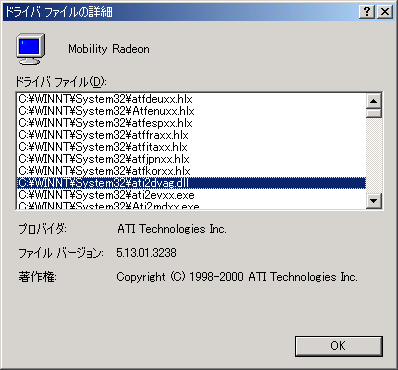
イ) 別チップのMobility RADEON搭載機のものを使用する
上記のドライバでも問題なく動くのですが、ドライバが2001年7月とちょっと古いので、新しいバージョンにできればなぁ、と思いませんか?
できます。Mobility RADEONの最新機種のドライバを使います。「Mobility RADEON 7500/9000」シリーズあたりでWindows2000用ドライバをインストールします。そんなことして平気なのかと思うでしょうが、ATIは新旧異なる機種を1つのドライバにまとめて提供することが多く、案外古い機種で最新のドライバが使えることがあるのです。
- 筆者が見つけたドライバは、RADEON9000ならば「DELL Latitude D600」、RADEON7500ならば「IBM ThinkPad A31/A31p/T30」のものです。
- ダウンロードしたらインストーラを実行します。すると、ドライバファイルが展開されてセットアップが始まります。
- このままセットアップしてもエラーではじかれるので、キャンセルします。
- デバイスマネージャのディスプレイアダプタのプロパティで、ドライバの更新をします。
- ドライバの検索方法は「このデバイスの既知のドライバを表示して、その一覧から選択する」を選びます。
- 「ディスク使用」ボタンを押して、展開されたドライバフォルダの「\DRIVERS\W2K\DISPLAY\DRIVER\W2K_INF」を指定します。
- ドライバの一覧から、一番上にある「ATI MOBILITY RADEON 7500」を選びます。複数ありますがどれも同じです。
- 「ドライバの更新警告」ダイアログが表示されますが、無視して「はい」ボタンを押します。
- ドライバがインストールされます。終わったら再起動してください。
- 次にコントロールパネルをインストールします。展開されたドライバフォルダの「\DRIVERS\W2K\DISPLAY\CPANEL」内にある「Setup.exe」を起動してください。
- インストール終了後、再起動して完了です。

プラグアンドプレイでインストールされないため、手動でインストールします。
ア) OS標準のもの使用する
- デバイスマネージャを開きます。
- その他のデバイスから「マルティメディア オーディオ コントローラ」のプロパティを表示します。
- 「ドライバの再インストール」ボタンを押します。
- ウィザードが表示されるので次へ進みます。
- 検索方法で「このデバイスの既知のドライバを表示して、その一覧から選択する」を選びます。
- ハードウェアの種類から「サウンド、ビデオ、およびゲームコントローラ」を選びます。
- デバイスドライバの選択で、製造元から「Intel」・モデルから「AC'97 Driver for Intel(r) 82801 AA Controller」を選択します。
- 「ドライバの更新警告」ダイアログが表示されるので、「はい」を押します。
- 次へ進むと、ドライバがインストールされます。
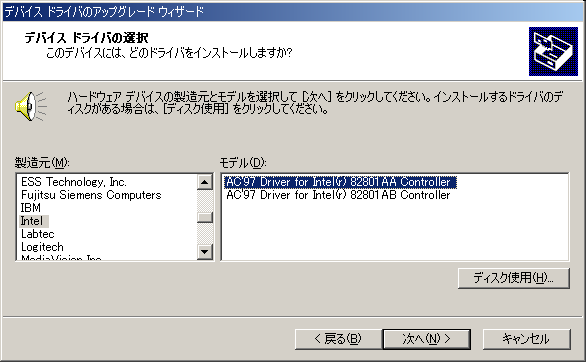
イ) 最新のものを使用する
最新のドライバは「SoundMAX Integrated Digital Audio Driver」という名前です(必ず「Integrated」が付いてるドライバにしてください)。この名前で検索すればいくつか出てくると思います。例としては、富士通やIBMのものが使用可能です。
- ダウンロードしたドライバを解凍しておきます。
- デバイスマネージャを開きます。
- その他のデバイスから「マルティメディア オーディオ コントローラ」のプロパティを表示します。
- 「ドライバの再インストール」ボタンを押します。
- ウィザードが表示されるので次へ進みます。
- 検索方法で「このデバイスの既知のドライバを表示して、その一覧から選択する」を選びます。
- ハードウェアの種類から「サウンド、ビデオ、およびゲームコントローラ」を選びます。
- デバイスドライバの選択で、「ディスク使用」ボタンを押します。
- 「解凍先\SMAXWDM\W2K_XP」フォルダを選択します(smwdm.sysの入っているフォルダ)。
- 「SoundMAX Integrated Digital Audio」を選択します。
- 「ドライバの更新警告」ダイアログが表示されるので、「はい」を押します。
- 次へ進むと、ドライバがインストールされます。
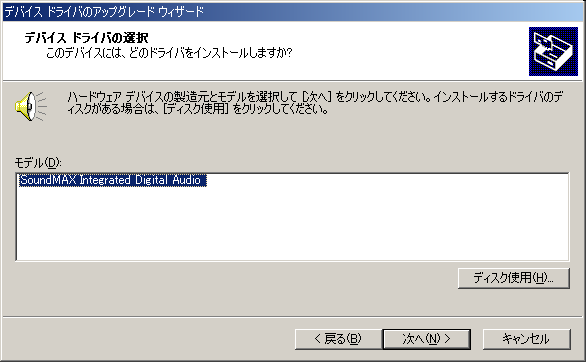
標準でドライバが入りますが、最新にしたければ、Intelのサイトで「PRO/100 VE」で検索すると見つかります(デスクトップ用のPRO/100+と兼用です)。
Synapticsから最新版をダウンロードするか、SONY提供のもの(古い)を使用します。
その他のドライバでインストールされないものは、WindowsUpdateの「ドライバの更新」で見つかる場合があります。